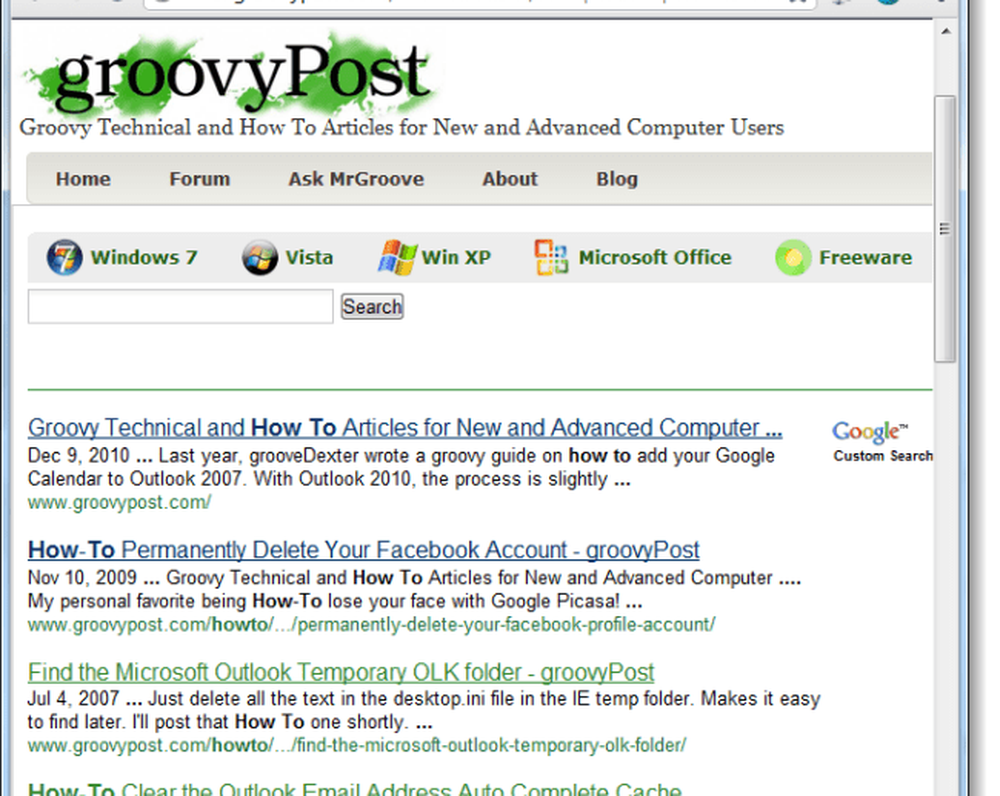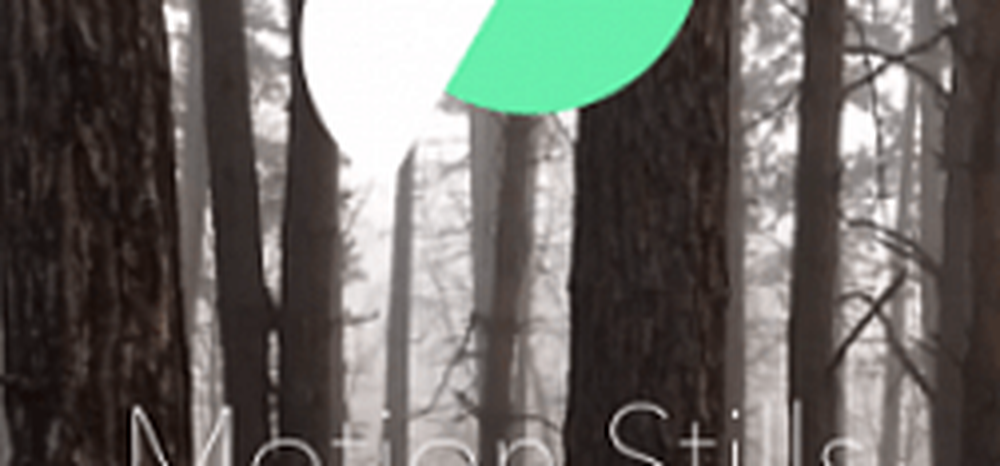Cómo utilizar Google Site Search desde la barra Omni de Chrome


Los usuarios de Chrome siempre han recibido el conjunto completo de funciones que se combinan con los servicios de Google. Esta vez no es diferente, cuando usas Chrome puedes iniciar búsquedas específicas del sitio directamente desde la barra de direcciones, o como se llama en Chrome, el "omnibar".
Para poder utilizar esta función, hay algunos requisitos previos que deben cumplirse:
- Debe haber visitado previamente el sitio al menos una vez y tener su información aún en la memoria caché de su navegador..
- El sitio debe tener habilitada la búsqueda personalizada de Google..
- Debes estar usando Google Chrome.
Ahora que lo tenemos cubierto, el resto es simple..
Paso 1
En el omnibar de Google Chrome, Tipo en la dirección del sitio que desea buscar. Inmediatamente después de la dirección o bien prensa Lengüeta o la Barra espaciadora en tu ordenador.

Paso 2
La dirección URL debe cambiar a un cuadro azul claro con "Buscar" delante de ella. Ahora ve y escribe tu consulta..

Hecho!
Ahora Chrome debería dirigirlo directamente a la página de búsqueda personalizada de Google con los resultados de su consulta en la lista. En la captura de pantalla de abajo puedes ver cómo se ve al buscar groovyPost. Tenga en cuenta que esto no funciona para todos los sitios web, pero en los que lo hace, ahora tiene un truco extra maravilloso en la manga.